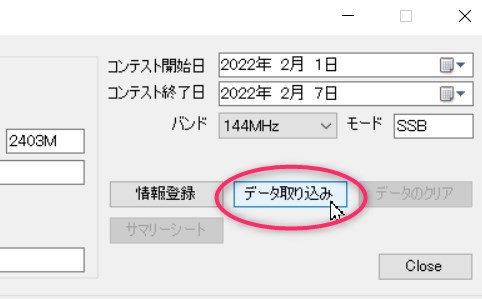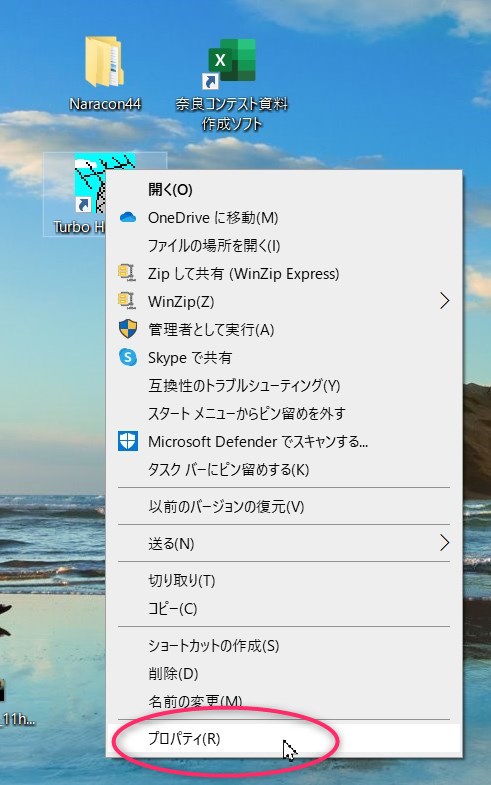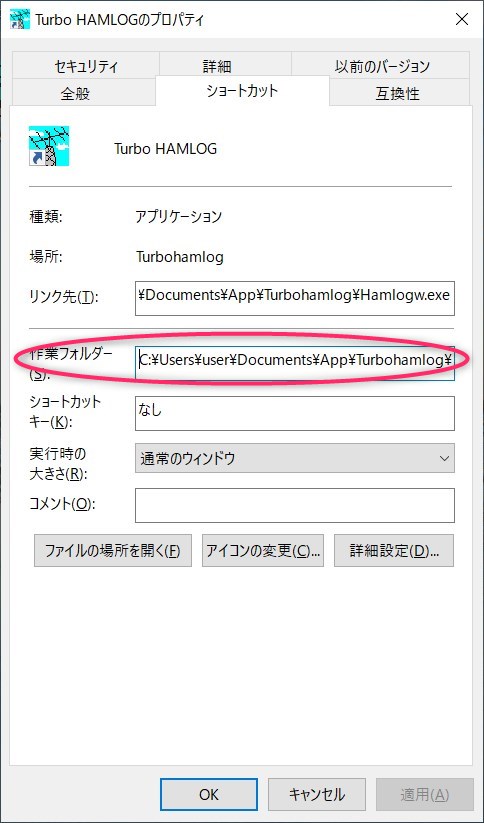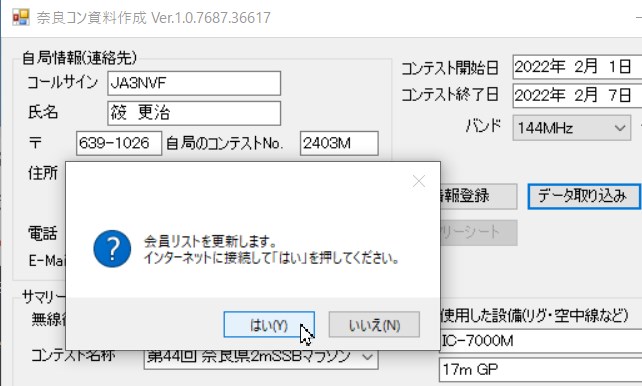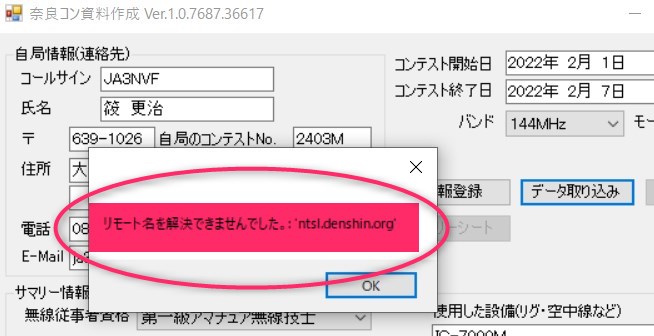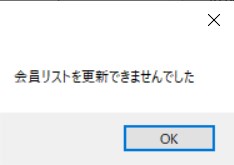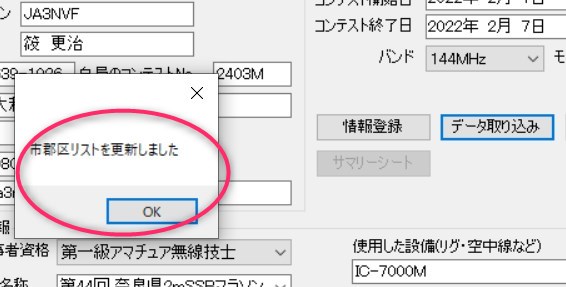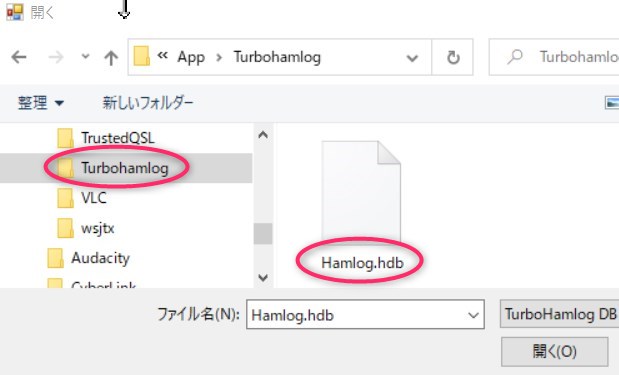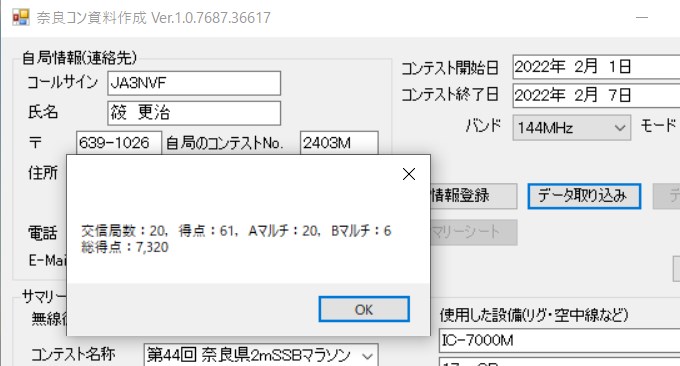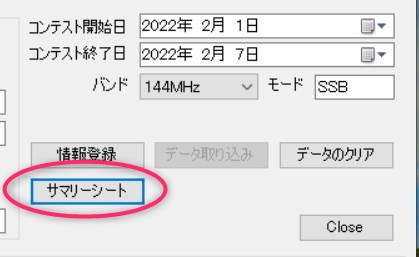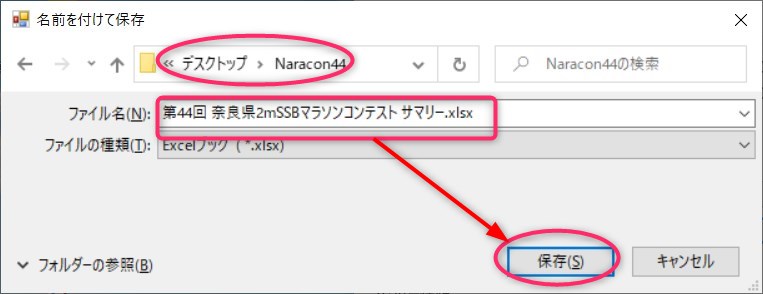専用処理ソフト データ取り込みと保存(第44回用)
セットアップができて、自局情報が保存できた状態のつぎに、使用しているTurboHAMLOGから、交信データを自動的に取り込む操作を行います。
専用処理ソフトを起動して、以下の画面のように、「データ取り込み」ボタンを操作します。
さて、データ取り込みの機能は、使用しているTurboHAMLOGの、Hamlog.hdb ファイルを指定することです。つまり、現在使用しているハムログのデータが保管されている、Hamlog.hdb がパソコン内の、どの位置にあるか、どのディレクトリィにあるか、これを把握している必要があります。
使用しているハムログの、ショートカットアイコンを、右クリックしますと、以下の画面となります。
上の図の、最下部に、「プロパティ(R)」がありますので、その部分をクリックします。
画面は、以下になります。
上図の強調部分に注意を払います。
奈良コン資料作成画面の「データ取り込み」操作から、以下の画面が示されますので、「OK」をクリックします。
インターネットに接続されていることを確認して、「はい(Y)」を操作します。
パソコンがネット接続できるている環境であれば、以下のように表示されます。
もし、接続環境が不適切であれば、以下のようになります。
(※赤地は説明のための着色)
上図に続き、以下も表示されます。
このような場合は、ネットワーク接続を確認してください。
正常に、会員リストを取り込めた場合は、次のように、市郡リストも読み込んだとの表示があります。
続いて、ハムログデータファイルの所在場所を指定する手順に移ります。
読み込むTurboHAMLOG の Hamlog.hdb のファイルを指定して、「開く(O)」を操作します。
たちどころに、上図のように、スコアが表示されます。
続いて、上のポップアップの「OK」を操作します。
「サマリーシート」のボタンをクリックします。
提出用の、サマリー・ログファイルが作成されて、エクセル形式で保存できるので、
保管するディレクトリィやファイル名を指定し、保存します。